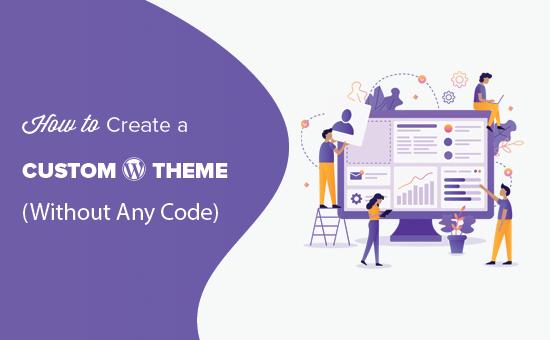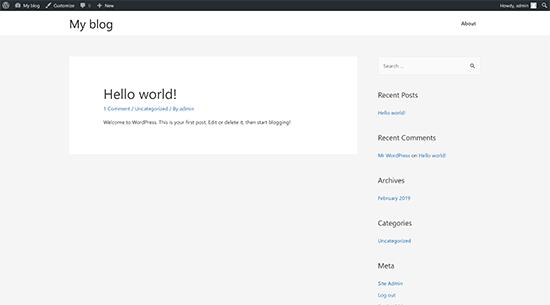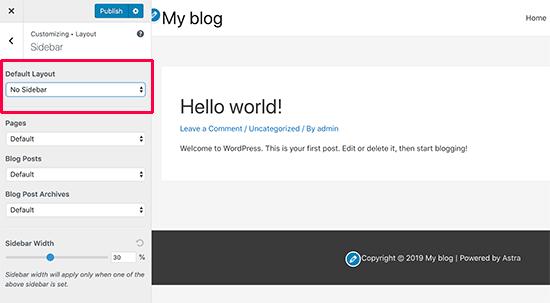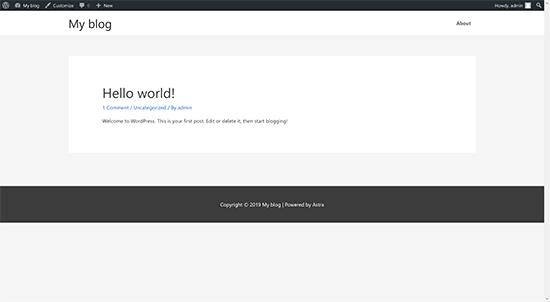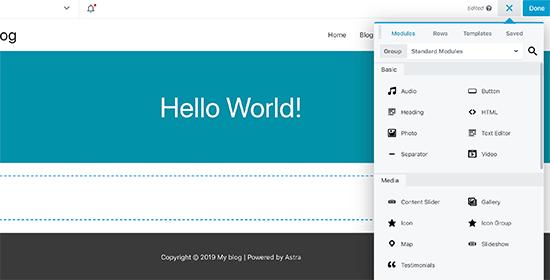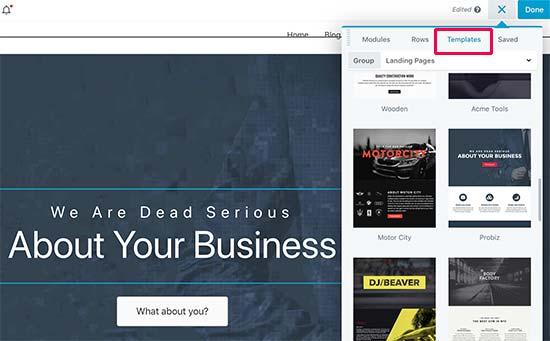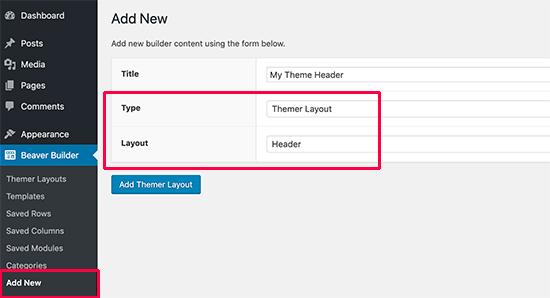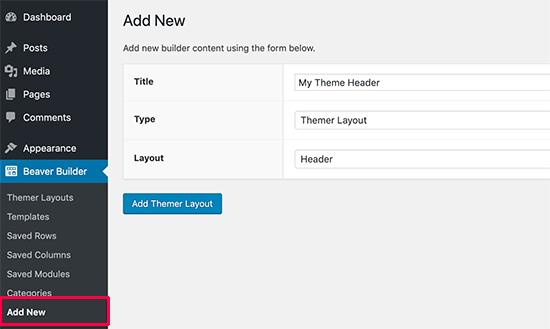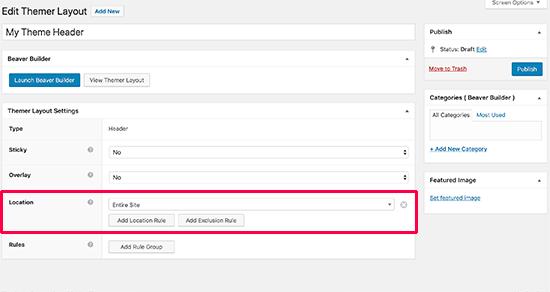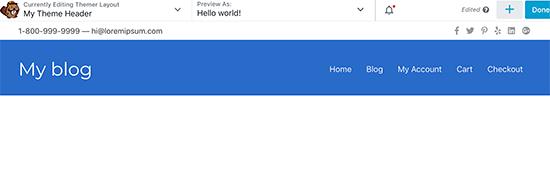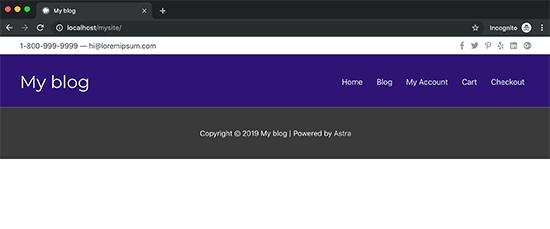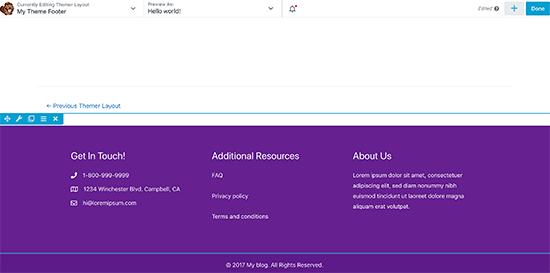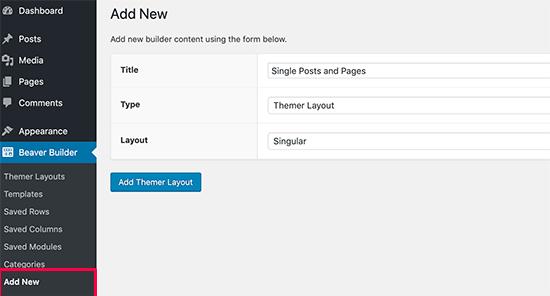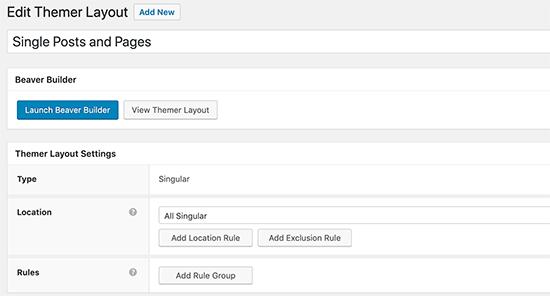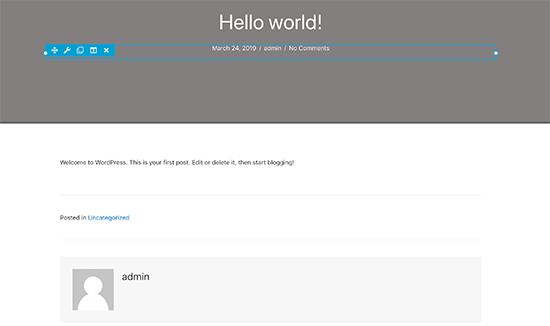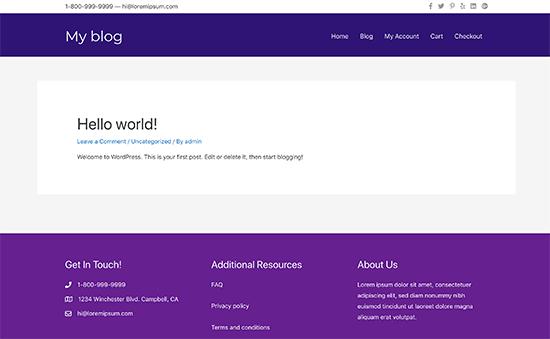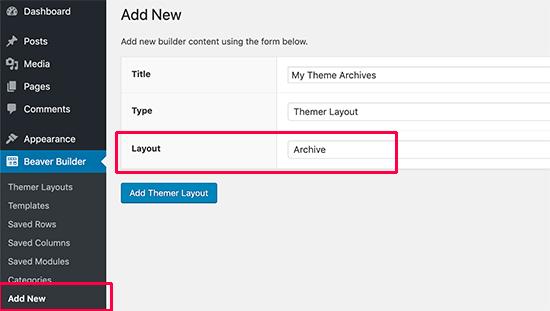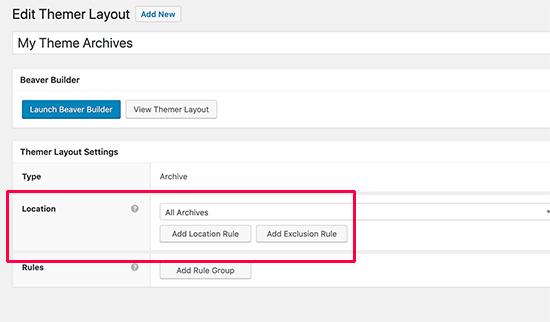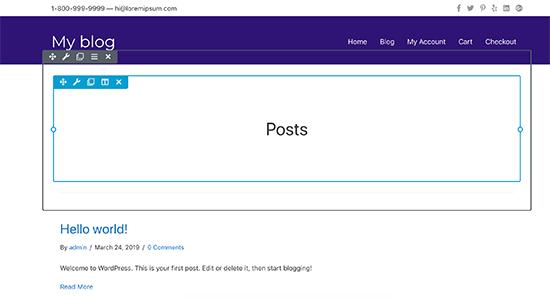如何轻松创建自定义WordPress主题(没有任何代码)
您想从头开始创建自定义WordPress主题吗?
在过去,你必须遵循WordPress codex并拥有良好的编码知识来构建自定义WordPress主题。但是由于新的WordPress主题生成器,现在任何人都可以在一小时内创建一个完全自定义的WordPress主题(无需编码知识)。
在本文中,我们将向您展示如何轻松创建自定义WordPress主题而无需编写任何代码。
为初学者创建自定义WordPress主题
与静态HTML网站不同,WordPress主题是一组用PHP,HTML,CSS和JavaScript编写的模板文件。通常,您需要对所有这些Web设计语言有一个正确的理解,或聘请Web开发人员来创建自定义WordPress主题。
如果您聘请了开发人员或代理商,那么自定义WordPress主题的成本可能会达到数千美元.
由于许多小企业主无法负担定制WordPress主题的高成本,他们中的很多人只是选择了WordPress附带的默认主题.
那些不想解决并想要定制的人要么使用了拖拉机,要么使用拖拉机。删除WordPress页面构建器,或者他们使用主题框架来构建自定义主题.
虽然WordPress主题框架使构建WordPress主题更容易,但它们是开发人员的解决方案,而不是普通的网站所有者.
另一方面,WordPress页面构建器插件使用拖动和放大器创建自定义页面布局变得非常容易。drop interface,但它们仅限于布局。你无法用它构建自定义主题.
直到Beaver Builder,最好的WordPress页面构建器插件之一决定用他们的附加组件Beaver Themer.解决这个问题
Beaver Themer是一个站点构建器附加组件,允许您使用拖放界面创建自定义主题布局,而无需学习编码。
让我们来看看如何使用Beaver Themer轻松创建一个WordPress主题.
设置Beaver Themer来构建自定义主题
Beaver Themer是一个添加 -在Beaver Builder的插件上,所以你需要这篇文章的两个插件。
首先,您需要安装并激活Beaver Builder和Beaver Themer插件。有关详细信息,请参阅有关如何安装WordPress插件的分步指南.
Beaver Themer允许您创建自定义主题,但您仍需要一个主题。我们建议使用包含全宽页面模板的轻量级主题作为您的首发主题。
你可以在WordPress.org主题目录中找到很多这样的主题。大多数现代WordPress主题包括全宽模板。我们的首选是:
- Astra – 免费的轻量级通用WordPress主题,内置支持Beaver Builder。
- OeanWP – 另一种流行的免费多用途WordPress主题,附带全页面构建器支持.
- StudioPress主题 – 所有主题都与Beaver Builder兼容,并且可以与Beaver Themer一起使用.
为了本教程的目的,我们将使用Astra,它重量轻,易于自定义WordPress主题。
为海狸设置你的主题
在使用Beaver Themer构建自定义WordPress主题时,确保Beaver Themer可以访问页面的整个主体(从边缘到边缘)非常重要。
这是默认的Astra布局。正如您所看到的那样,这个布局包含一个侧边栏,使用Beaver Themer时很难处理 @
您可以通过访问网站的管理面板进行更改,然后导航到外观»自定义页面。从这里,你需要切换到布局»侧边栏标签。
在那里,只需在默认布局选项下选择“无边栏”,然后单击“发布”按钮以保存更改。
您的主题现在将开始使用没有侧边栏的布局。这是与Beaver Themer一起使用的最佳布局.
这种全页面布局允许Beaver Themer使用屏幕的每一寸,因此您可以创建美丽的端到端视觉体验。
大多数WordPress主题包括全宽页面的模板文件。如果您正在使用其他主题,则可能会在主题设置中找到删除侧边栏的选项。
如果您找不到它,请联系您的主题开发人员,他们可能会帮助您。
将主题设置为全宽布局后,即可使用Beaver Themer创建自定义WordPress主题。
Quick Beaver Themer Fundamentals
海狸Themer在Beaver Builder之上工作。作为页面构建器插件,Beaver Builder允许您将项目拖放到页面以创建自定义布局。
它具有以下可在布局中使用的项目:
- 模板:列行的集合,以及构成整个页面布局的模块.
- 列:垂直布局模块,有助于水平对齐内容。
- 排:多个模块的水平集合
- 模块:输出标题,文本块,表格,图库等特定信息的项目
只需在Beaver Builder中编辑页面,然后单击右上角的添加按钮。然后,您可以将列,行,模块拖放到页面中并立即开始编辑它们。
如果您不想从头开始,请从预先制作的模板列表中选择。
Beaver Builder还允许您保存布局,然后将其用作模板。
要了解更多信息,请参阅有关如何使用Beaver Builder创建自定义页面布局的文章。
但是,我们不只是想创建页面布局。我们想要创建一个完整的自定义主题。
这是Beaver Themer进来的时候.
它为Beaver Builder添加了另一个名为’Themer Layout’的项目。
这些布局允许您为页眉,页脚,内容区域,404页面和其他模板部件创建自定义布局。
这些是所有WordPress主题的构建块,通过使用它们,您将能够创建符合您需求的自定义主题。
使用海狸模板创建自定义WordPress主题
在以下说明中,我们将引导您完成构建最流行的自定义主题元素所需的步骤。当你完成时,你已经完全将你的基本主题转换为一个完全自定义的WordPress子主题.
为你的主题构建一个自定义标题
让我们从您网站的标题区域开始。自定义标题是主题的重要组成部分,使用传统方法构建标题可能很棘手。
幸运的是,Beaver Themer内置了标题功能。您可以使用预先创建的模板,也可以使用具有两列布局的菜单和图像模块。
为了到达这个标题区域,首先,我们需要在Beaver Themer中设置标题布局。访问 Beaver Builder»添加新的页面,并为标题提供标题。
之后,选择’Themer Layout’作为类型,选择’Header’作为布局选项。完成后,单击“添加Themer Layout”按钮继续。
这将带您进入布局设置页面。从这里,您需要选择“整个网站”作为将显示标题模板的位置。
接下来,单击“启动Beaver Builder”按钮打开构建器界面。
Beaver Builder将以基本单列和双行标题布局作为起点启动。
您可以使用相同的Beaver Builder拖放工具来更改背景,颜色,文本等。您还可以添加其他模块,加载预制模板,并通过单击添加行/列在右上角添加按钮.
如果您对设计感到满意,请单击“完成”按钮以保存或发布您的布局。
您现在可以访问您的网站,查看您的自定义主题标题。如您所见,我们已将标题布局应用于自定义主题。
除了标题之外,您还不会显示任何内容,您可能会看到基本主题的页脚区域。
让我们改变这个。
为您的主题构建自定义页脚
您可以使用Beaver Themer为您的主题创建自定义页脚,就像您创建自定义页眉一样。
前往 Beaver Builder»添加新的页面并提供页脚布局的标题。接下来,选择’Themer Layout’作为类型,选择’Footer’作为布局选项。
点击“添加Themer Layout”按钮继续.
这将带您进入布局设置页面。从这里您需要选择“整个网站”作为模板显示的位置.
之后点击“Launch Beaver Builder”按钮打开构建器界面.
Beaver Builder将使用三列来启动页脚布局。您可以使用此布局作为起点并开始编辑。
您可以添加模块,文本块或任何其他所需的内容。您可以随时更改颜色,字体,添加背景图像等。
一旦您对设计感到满意,请单击“完成”按钮以保存或发布您的布局.
建立帖子和页面的内容区域
现在我们已经为每个页面创建了页眉和页脚,并在网站上发布,现在是时候构建帖子或页面主体(内容区域)了。
我们的开始与我们通过在Add New页面中添加’Singular’布局来构建页眉和页脚的方式相同。
接下来,您将选择显示此布局的位置。您可以选择单数形式将其用于所有单个帖子和页面,或者您可以选择帖子或仅选择页面。
之后单击“启动Beaver Builder”按钮打开构建器界面.
Beaver Builder将加载一个样本单一布局,顶部有帖子/页面标题,后跟内容,作者生物盒,评论区。
您可以指向并单击以编辑任何这些项目或根据需要添加新模块,列和行.
当您对布局感到满意时,单击完成按钮以保存并发布您的更改。
您现在可以访问您的网站以查看它的实际效果。
为自定义主题创建档案布局
现在您的自定义主题已经开始形成,您可以继续为网站的其他部分创建布局。存档页面是WordPress显示您的类别,标签,作者和月度档案的地方。
让我们为您的自定义主题中的存档页面创建一个布局。
您将首先访问 Beaver Builder»添加新的页面并为您的存档布局提供标题。
之后,选择“Themer Layout”作为类型,选择“Archive”作为布局选项。点击“添加Themer Layout”按钮继续.
这将带您进入布局设置页面。在这里,您需要选择“所有存档”作为模板显示的位置。您还可以为每个存档类型创建单独的布局,如日期,搜索结果,类别,标签等.
之后点击“Launch Beaver Builder”按钮打开构建器界面.
Beaver Builder将使用基本的单列存档布局启动。它将在顶部显示存档标题,后面是帖子。
您可以指向并单击任何项目以编辑其属性。您还可以根据需要添加新模块,行和列。
之后,点击“完成”按钮保存并发布您的更改。
为自定义WordPress主题创建其他布局
Beaver Themer还允许您为模板层次结构中的其他页面创建布局,例如,404页面,模板部件,搜索结果页面等。
使用Beaver Builder的内置拖放功能,您可以轻松地从头创建自己的自定义WordPress主题,而无需编写代码。这是真正最友好的WordPress主题开发方法.
我们希望本文能帮助您学习如何在不学习代码的情况下创建自定义WordPress主题。您可能还希望看到我们的指南,了解如何加快您的WordPress网站,以获得更好的搜索引擎优化和用户体验。
您想从头开始创建自定义WordPress主题吗?
在过去,你必须遵循WordPress codex并拥有良好的编码知识来构建自定义WordPress主题。但是由于新的WordPress主题生成器,现在任何人都可以在一小时内创建一个完全自定义的WordPress主题(无需编码知识)。
在本文中,我们将向您展示如何轻松创建自定义WordPress主题而无需编写任何代码。
为初学者创建自定义WordPress主题
与静态HTML网站不同,WordPress主题是一组用PHP,HTML,CSS和JavaScript编写的模板文件。通常,您需要对所有这些Web设计语言有一个正确的理解,或聘请Web开发人员来创建自定义WordPress主题。
如果您聘请了开发人员或代理商,那么自定义WordPress主题的成本可能会达到数千美元.
由于许多小企业主无法负担定制WordPress主题的高成本,他们中的很多人只是选择了WordPress附带的默认主题.
那些不想解决并想要定制的人要么使用了拖拉机,要么使用拖拉机。删除WordPress页面构建器,或者他们使用主题框架来构建自定义主题.
虽然WordPress主题框架使构建WordPress主题更容易,但它们是开发人员的解决方案,而不是普通的网站所有者.
另一方面,WordPress页面构建器插件使用拖动和放大器创建自定义页面布局变得非常容易。drop interface,但它们仅限于布局。你无法用它构建自定义主题.
直到Beaver Builder,最好的WordPress页面构建器插件之一决定用他们的附加组件Beaver Themer.解决这个问题
Beaver Themer是一个站点构建器附加组件,允许您使用拖放界面创建自定义主题布局,而无需学习编码。
让我们来看看如何使用Beaver Themer轻松创建一个WordPress主题.
设置Beaver Themer来构建自定义主题
Beaver Themer是一个添加 -在Beaver Builder的插件上,所以你需要这篇文章的两个插件。
首先,您需要安装并激活Beaver Builder和Beaver Themer插件。有关详细信息,请参阅有关如何安装WordPress插件的分步指南.
Beaver Themer允许您创建自定义主题,但您仍需要一个主题。我们建议使用包含全宽页面模板的轻量级主题作为您的首发主题。
你可以在WordPress.org主题目录中找到很多这样的主题。大多数现代WordPress主题包括全宽模板。我们的首选是:
- Astra – 免费的轻量级通用WordPress主题,内置支持Beaver Builder。
- OeanWP – 另一种流行的免费多用途WordPress主题,附带全页面构建器支持.
- StudioPress主题 – 所有主题都与Beaver Builder兼容,并且可以与Beaver Themer一起使用.
为了本教程的目的,我们将使用Astra,它重量轻,易于自定义WordPress主题。
为海狸设置你的主题
在使用Beaver Themer构建自定义WordPress主题时,确保Beaver Themer可以访问页面的整个主体(从边缘到边缘)非常重要。
这是默认的Astra布局。正如您所看到的那样,这个布局包含一个侧边栏,使用Beaver Themer时很难处理 @
您可以通过访问网站的管理面板进行更改,然后导航到外观»自定义页面。从这里,你需要切换到布局»侧边栏标签。
在那里,只需在默认布局选项下选择“无边栏”,然后单击“发布”按钮以保存更改。
您的主题现在将开始使用没有侧边栏的布局。这是与Beaver Themer一起使用的最佳布局.
这种全页面布局允许Beaver Themer使用屏幕的每一寸,因此您可以创建美丽的端到端视觉体验。
大多数WordPress主题包括全宽页面的模板文件。如果您正在使用其他主题,则可能会在主题设置中找到删除侧边栏的选项。
如果您找不到它,请联系您的主题开发人员,他们可能会帮助您。
将主题设置为全宽布局后,即可使用Beaver Themer创建自定义WordPress主题。
Quick Beaver Themer Fundamentals
海狸Themer在Beaver Builder之上工作。作为页面构建器插件,Beaver Builder允许您将项目拖放到页面以创建自定义布局。
它具有以下可在布局中使用的项目:
- 模板:列行的集合,以及构成整个页面布局的模块.
- 列:垂直布局模块,有助于水平对齐内容。
- 排:多个模块的水平集合
- 模块:输出标题,文本块,表格,图库等特定信息的项目
只需在Beaver Builder中编辑页面,然后单击右上角的添加按钮。然后,您可以将列,行,模块拖放到页面中并立即开始编辑它们。
如果您不想从头开始,请从预先制作的模板列表中选择。
Beaver Builder还允许您保存布局,然后将其用作模板。
要了解更多信息,请参阅有关如何使用Beaver Builder创建自定义页面布局的文章。
但是,我们不只是想创建页面布局。我们想要创建一个完整的自定义主题。
这是Beaver Themer进来的时候.
它为Beaver Builder添加了另一个名为’Themer Layout’的项目。
这些布局允许您为页眉,页脚,内容区域,404页面和其他模板部件创建自定义布局。
这些是所有WordPress主题的构建块,通过使用它们,您将能够创建符合您需求的自定义主题。
使用海狸模板创建自定义WordPress主题
在以下说明中,我们将引导您完成构建最流行的自定义主题元素所需的步骤。当你完成时,你已经完全将你的基本主题转换为一个完全自定义的WordPress子主题.
为你的主题构建一个自定义标题
让我们从您网站的标题区域开始。自定义标题是主题的重要组成部分,使用传统方法构建标题可能很棘手。
幸运的是,Beaver Themer内置了标题功能。您可以使用预先创建的模板,也可以使用具有两列布局的菜单和图像模块。
为了到达这个标题区域,首先,我们需要在Beaver Themer中设置标题布局。访问 Beaver Builder»添加新的页面,并为标题提供标题。
之后,选择’Themer Layout’作为类型,选择’Header’作为布局选项。完成后,单击“添加Themer Layout”按钮继续。
这将带您进入布局设置页面。从这里,您需要选择“整个网站”作为将显示标题模板的位置。
接下来,单击“启动Beaver Builder”按钮打开构建器界面。
Beaver Builder将以基本单列和双行标题布局作为起点启动。
您可以使用相同的Beaver Builder拖放工具来更改背景,颜色,文本等。您还可以添加其他模块,加载预制模板,并通过单击添加行/列在右上角添加按钮.
如果您对设计感到满意,请单击“完成”按钮以保存或发布您的布局。
您现在可以访问您的网站,查看您的自定义主题标题。如您所见,我们已将标题布局应用于自定义主题。
除了标题之外,您还不会显示任何内容,您可能会看到基本主题的页脚区域。
让我们改变这个。
为您的主题构建自定义页脚
您可以使用Beaver Themer为您的主题创建自定义页脚,就像您创建自定义页眉一样。
前往 Beaver Builder»添加新的页面并提供页脚布局的标题。接下来,选择’Themer Layout’作为类型,选择’Footer’作为布局选项。
点击“添加Themer Layout”按钮继续.
这将带您进入布局设置页面。从这里您需要选择“整个网站”作为模板显示的位置.
之后点击“Launch Beaver Builder”按钮打开构建器界面.
Beaver Builder将使用三列来启动页脚布局。您可以使用此布局作为起点并开始编辑。
您可以添加模块,文本块或任何其他所需的内容。您可以随时更改颜色,字体,添加背景图像等。
一旦您对设计感到满意,请单击“完成”按钮以保存或发布您的布局.
建立帖子和页面的内容区域
现在我们已经为每个页面创建了页眉和页脚,并在网站上发布,现在是时候构建帖子或页面主体(内容区域)了。
我们的开始与我们通过在Add New页面中添加’Singular’布局来构建页眉和页脚的方式相同。
接下来,您将选择显示此布局的位置。您可以选择单数形式将其用于所有单个帖子和页面,或者您可以选择帖子或仅选择页面。
之后单击“启动Beaver Builder”按钮打开构建器界面.
Beaver Builder将加载一个样本单一布局,顶部有帖子/页面标题,后跟内容,作者生物盒,评论区。
您可以指向并单击以编辑任何这些项目或根据需要添加新模块,列和行.
当您对布局感到满意时,单击完成按钮以保存并发布您的更改。
您现在可以访问您的网站以查看它的实际效果。
为自定义主题创建档案布局
现在您的自定义主题已经开始形成,您可以继续为网站的其他部分创建布局。存档页面是WordPress显示您的类别,标签,作者和月度档案的地方。
让我们为您的自定义主题中的存档页面创建一个布局。
您将首先访问 Beaver Builder»添加新的页面并为您的存档布局提供标题。
之后,选择“Themer Layout”作为类型,选择“Archive”作为布局选项。点击“添加Themer Layout”按钮继续.
这将带您进入布局设置页面。在这里,您需要选择“所有存档”作为模板显示的位置。您还可以为每个存档类型创建单独的布局,如日期,搜索结果,类别,标签等.
之后点击“Launch Beaver Builder”按钮打开构建器界面.
Beaver Builder将使用基本的单列存档布局启动。它将在顶部显示存档标题,后面是帖子。
您可以指向并单击任何项目以编辑其属性。您还可以根据需要添加新模块,行和列。
之后,点击“完成”按钮保存并发布您的更改。
为自定义WordPress主题创建其他布局
Beaver Themer还允许您为模板层次结构中的其他页面创建布局,例如,404页面,模板部件,搜索结果页面等。
使用Beaver Builder的内置拖放功能,您可以轻松地从头创建自己的自定义WordPress主题,而无需编写代码。这是真正最友好的WordPress主题开发方法.
我们希望本文能帮助您学习如何在不学习代码的情况下创建自定义WordPress主题。您可能还希望看到我们的指南,了解如何加快您的WordPress网站,以获得更好的搜索引擎优化和用户体验。